微信是一款使用广泛的即时通讯工具,很多人都会在其中保存重要的聊天记录,但是当我们更换手机或者需要备份聊天记录时,往往会遇到同步的问题。特别是对于苹果手机用户来说,如何将微信聊天记录同步到新设备成为一个常见的需求。今天我们就来探讨一下如何实现微信聊天记录的同步,帮助大家更好地管理和保存重要的信息。
苹果手机微信聊天记录同步到新设备
具体方法:
1.打开iPhone的桌面,在桌面上点击选择微信APP。

2.进入到微信的界面内,点击我选项,然后进入到设置内。
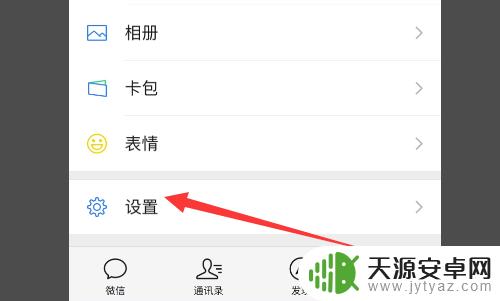
3.然后在设置的主页面里,可以看到其中的通用
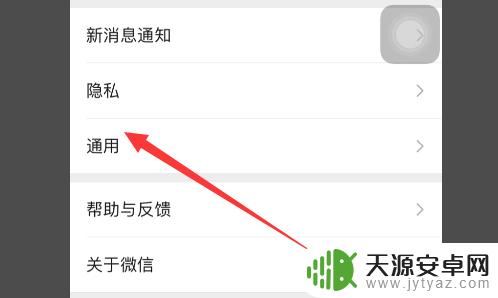
4.然后在通用内,可以看到聊天记录备份与迁移
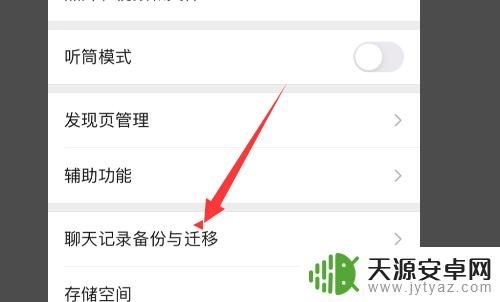
5.然后点击迁移聊天记录到另一台设备选项即可。
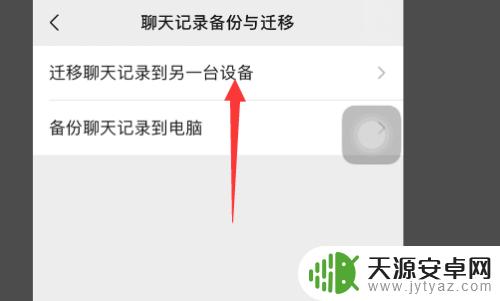
6.然后在聊天记录迁移的界面,选择点击迁移全部聊天记录。然后用另一台设备扫描二维码即可。
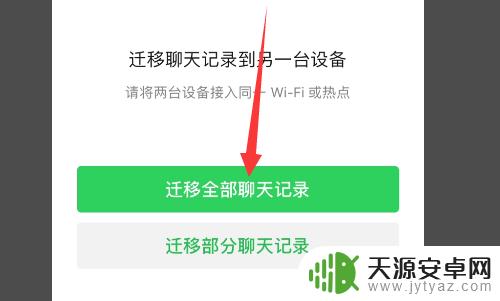
以上就是怎么同步微信聊天记录到苹果手机的全部内容,如果有遇到这种情况,那么你就可以根据小编的操作来进行解决,非常的简单快速,一步到位。









